win10 の回転停止を修正するための詳細なステップバイステップのチュートリアル
- PHPz転載
- 2023-07-11 15:41:387224ブラウズ
win10 がグルグル回転したままになったらどうすればよいですか? 多くの友人が、起動時にこの問題によく遭遇します。つまり、起動時にコンピュータがフリーズします。キーを押してもいないのにグルグル回転し続けます。これは何ですか?実際、多くの友人が、一時停止中にグルグル回転する問題についてよく私に尋ねます。パニックにならないでください。次に、編集者が Win10 がグルグル回転したままになる問題の解決方法を教えます。
1. シャットダウン後、再度電源を入れます。ロゴが表示され、再度強制シャットダウンを 3 回繰り返します。
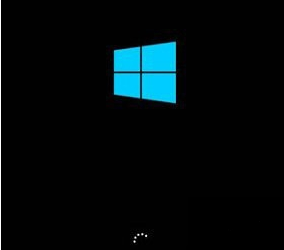
#2.「自動修復の準備中」が表示されるまで、「自動修復インターフェイス」の「詳細オプション」をクリックし、起動設定でセーフモードを見つけます。
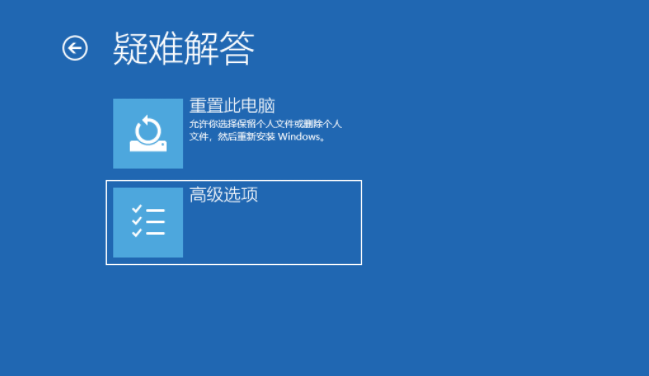
3. 次に、次の操作に進みます!
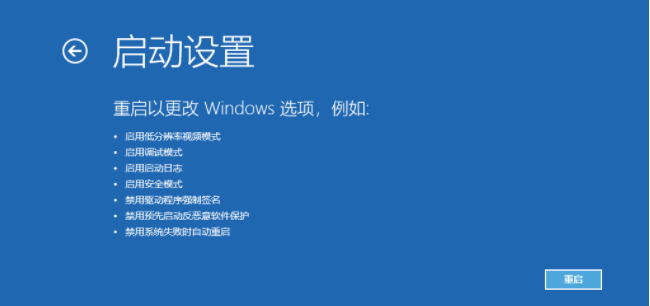
4. まず、win R を押す必要があります。次の図に示すように、 キーを押してコンピュータの run を開き、「msconfig」と入力して [OK] をクリックします。
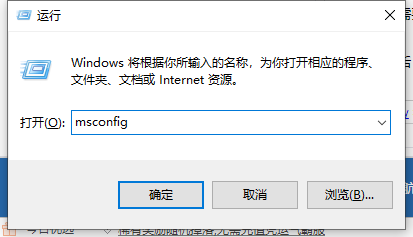
#5. 次に、次の図に示すように、入力後、[ツール] をクリックし、[UAC 設定の変更] を選択して、[開始] をクリックします。
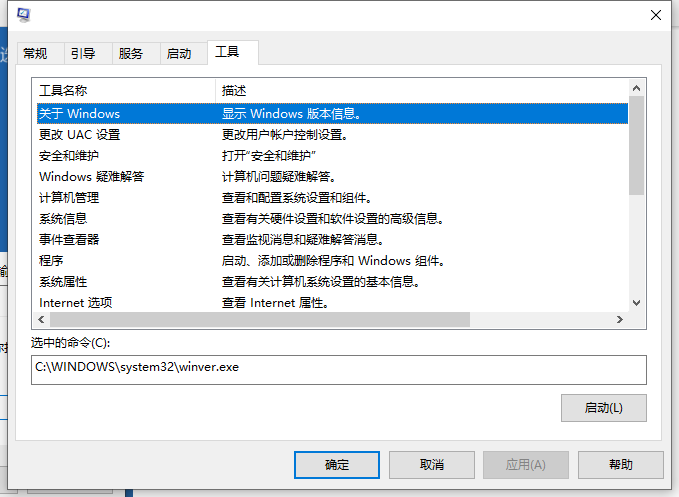
# 6. 下の図に示すように、スライダーを最も低い位置に調整し、コンピューターを再起動すると、コンピューターが円を描き続けることはなくなります。
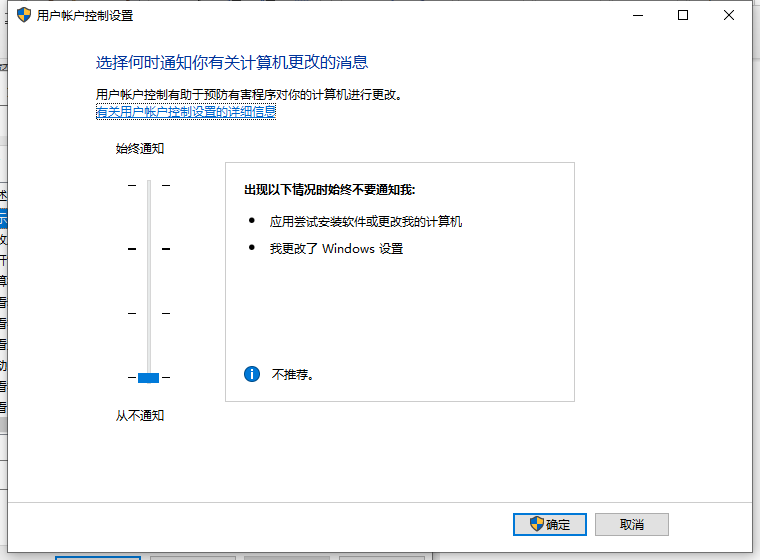
上記は、Win10 の回転スタックを修正する解決策です。皆さんのお役に立てれば幸いです。
以上がwin10 の回転停止を修正するための詳細なステップバイステップのチュートリアルの詳細内容です。詳細については、PHP 中国語 Web サイトの他の関連記事を参照してください。
声明:
この記事はwindows7en.comで複製されています。侵害がある場合は、admin@php.cn までご連絡ください。

